您可以拖放图层来做很多事情,例如将图层移动到垃圾桶,通过拖动到图层 + 符号来重新设置父级,或者甚至只是重新排序图层以组织它们。让我们从上到下过一遍。
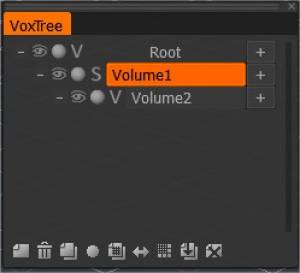
Root:这是你的基础文件或场景。你不能编辑它。
-(折叠子层):任何层旁边的减号将允许您折叠它可能具有的任何子层。
可见性:通过单击“眼球”,您可以打开或关闭图层的可见性。
幽灵模式:开启/关闭幽灵模式,音量将变为半透明且不可拾取。它还将受到保护以供编辑。
V 和 S:这些图标在体积模式和表面模式之间切换。
+(添加层):任何层旁边的加号将添加一个新层,该层是您单击旁边图标的层的父级。如果向根添加一个层,它将没有父层。
图层名称:每个图层都用一个水平条表示。通过双击栏,您可以更改名称。
图层分辨率:您会注意到,如果您更改了图层的分辨率,在图层名称出现之前,会出现一个代表此分辨率的数字,例如 [2x]、[4x] 等。
– 单击降级/恢复不会立即缓存/取消缓存以避免意外操作。
底部的图标
现在对于 VoxTree 底部的图标,从左开始:
空音符:创建一个以根为父级的新层。
垃圾桶:这将删除您当前选择的图层。
2 个空白注释:这将复制您当前选择的图层。
Ball:编辑当前选中层的着色器属性。
2 个带网格的空白注释:将复制当前选定图层的分辨率和转换设置。没有其他东西会被复制。当您想要具有相同设置但不是体素的另一层时,这是一个很棒的功能。
双面箭头:此图标用于对称复制工具。如果您在体积对象的一侧进行了雕刻,则可以使用此图标将所有内容复制到对象的另一侧。它适用于任何轴,只要您沿首选轴打开对称性即可。
网格:此图标将增加分辨率。
向下箭头注意:此图标将复制并降低所选图层的分辨率(2 倍)。
如果您有一个分辨率太高的对象层并且需要将其取下进行某些编辑,这将很方便。
请注意,这样做会丢失详细信息。
X-note:这将清除 VoxTree 中任何体素的选定对象层。它的作用类似于“命令”部分左侧工具栏上的“清除”工具。
教程
图层选择增强功能:该视频介绍了一些隐藏的精华,涉及在视口中快速选择图层/对象、隔离(可见性)图层以及随后恢复隐藏体积。
编辑 SculptTree 层的各个部分:该视频提供了有关操作 SculptTree 层的各个部分(在 Sculpt 工作区中)或将它们分成单独的子层的快速提示。
Vox Tree Layer Multi-Select :该视频演示了与 VoxTree 图层相关的 Multi-Selection 的用法,它现在允许更多功能,包括删除图层和全局空间选项。
Multi-Select VoxTree Layers :该视频演示了有关 VoxTree 图层的 Multi-Selection 的用法,它现在允许更多功能,包括删除图层和全局空间选项。
 中文 (中国)
中文 (中国)  English
English Українська
Українська Español
Español Deutsch
Deutsch Français
Français 日本語
日本語 Русский
Русский 한국어
한국어 Polski
Polski Português
Português Italiano
Italiano Suomi
Suomi Svenska
Svenska 中文 (台灣)
中文 (台灣) Dansk
Dansk Slovenčina
Slovenčina Türkçe
Türkçe Nederlands
Nederlands Magyar
Magyar ไทย
ไทย हिन्दी
हिन्दी Ελληνικά
Ελληνικά Tiếng Việt
Tiếng Việt Lietuviškai
Lietuviškai Latviešu valoda
Latviešu valoda Eesti
Eesti Čeština
Čeština Română
Română Norsk Bokmål
Norsk Bokmål